ArcGIS Image Server offre une suite d’outils Deep Learning qui permettent de classer et de détecter des objets dans l’imagerie. Ces outils permettent de générer des jeux de données d’échantillon d'apprentissage et de les exporter dans une structure d’apprentissage profond en vue de développer un modèle d’apprentissage profond. Vous pouvez ensuite exécuter différents processus sur les données, tels que la classification d’images et la détection d’objets.
Remarque :
Pour que vous puissiez utiliser le traitement GPU sur un site de serveur d’analyse raster à plusieurs machines, un GPU doit être disponible sur chaque nœud de serveur du site. Une carte GPU n’est pas requise pour exécuter les outils de Deep Learning sur un déploiement d’analyse raster d’ArcGIS Image Server. Si le serveur d’analyses raster ne dispose pas d’une carte GPU, les outils peuvent être exécutés sur le processeur.
Ajouter la prise en charge du Deep Learning dans un déploiement d’analyse raster Windows ou Linux
Une fois ArcGIS Image Server et votre déploiement d’analyse raster configurés, vous devez installer les paquetages des structures Deep Learning pour utiliser les outils Deep Learning.
Pour savoir comment installer les paquetages Deep Learning, reportez-vous au Guide d’installation des structures Deep Learning  pour ArcGIS Image Server.
pour ArcGIS Image Server.
Utiliser les GPU
À partir de la version 10.8, plusieurs instances du service peuvent utiliser un GPU sur chaque nœud de serveur. Le nombre maximal d’instances par machine du service RasterProcessingGPU doit être défini sur 1.
Vérifiez les valeurs des nombres minimal et maximal d’instances dans ArcGIS Server Manager. Accédez à Services > Manage Services (Gérer les services) > RasterProcessingGPU, puis cliquez sur RasterProcessingGPU pour accéder à la page de modification. Sur l’onglet Pooling (Groupage), vérifiez que les nombres minimal et maximal d’instances sont définis sur la valeur 1. Cliquez sur Save and Restart (Enregistrer et redémarrer) pour que la modification prenne effet.
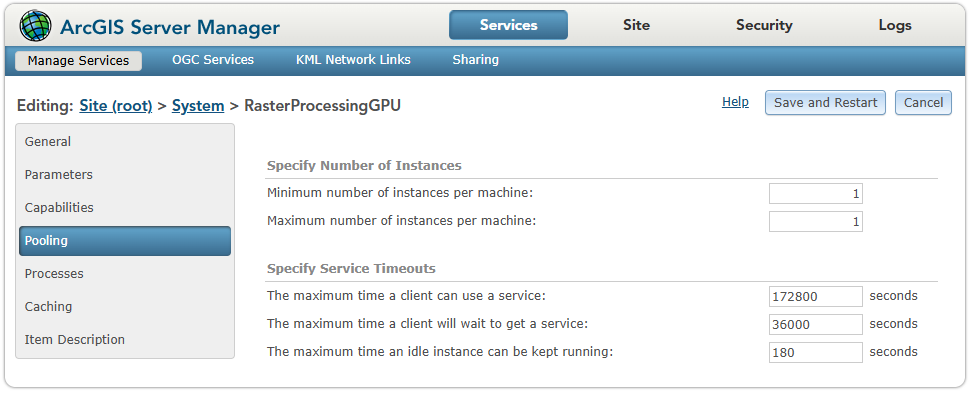
Chaque requête d’un processus d’analyse raster de Deep Learning inclut un paramètre d’environnement processorType. Vérifiez que ce paramètre indique correctement si le processeur (CPU) ou l’unité de traitement graphique (GPU) doivent être utilisés lors de l’émission des requêtes. Le paramètre d’environnement processorType est défini dans l’outil ou l’interface de la fonction raster dans ArcGIS Pro, Map Viewer Classic, ArcGIS REST API ou ArcGIS API for Python.
Vous avez un commentaire à formuler concernant cette rubrique ?